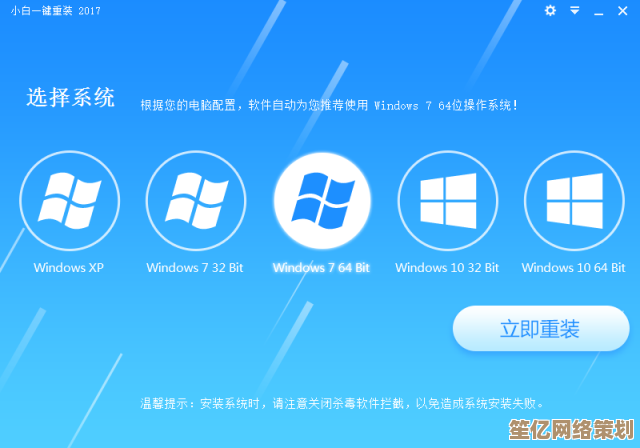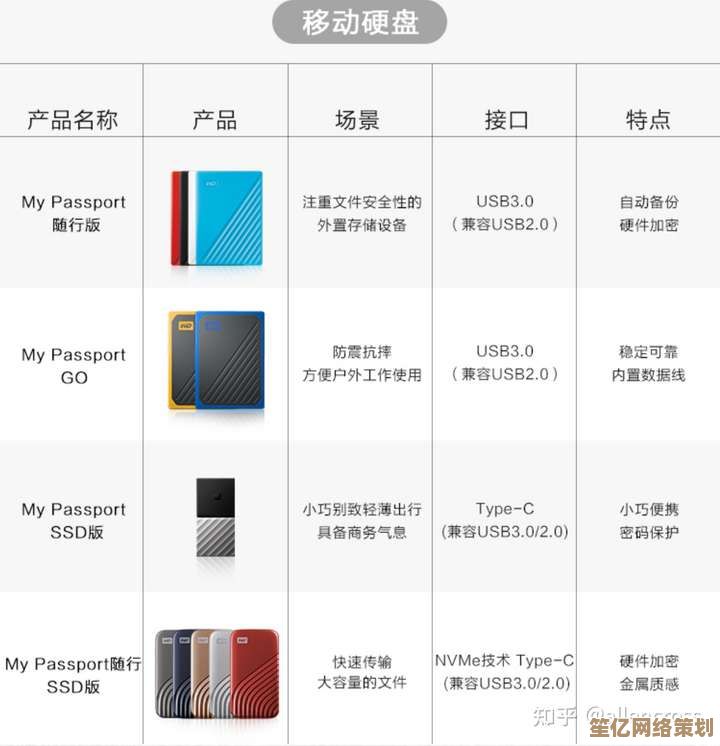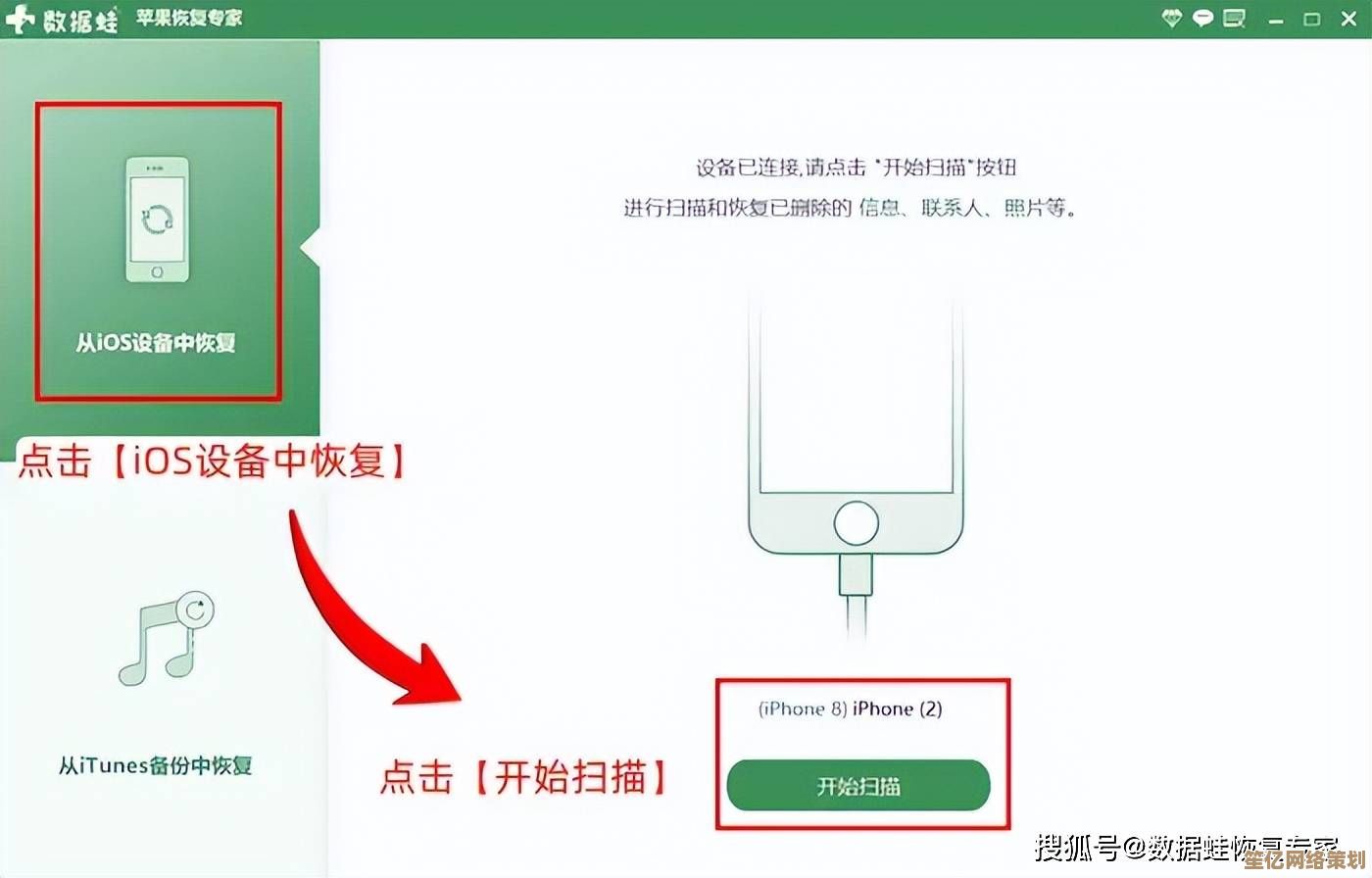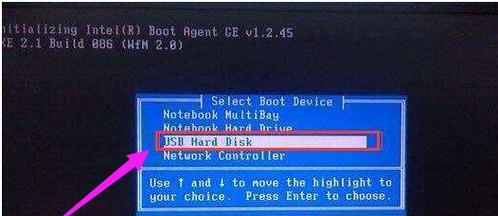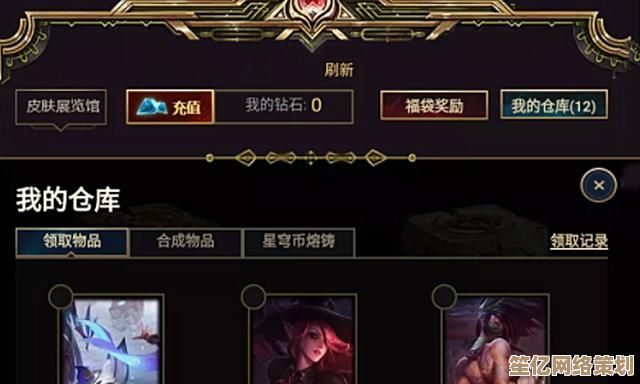详解Windows 11双显示器配置步骤与优化技巧
- 问答
- 2025-10-04 20:03:20
- 1
搞定Windows 11双显示器:我的踩坑心得与超实用技巧 🖥️🖥️
行吧,今天想聊聊Windows 11的双显示器配置——这玩意儿乍一看简单,但真弄起来,我居然也折腾了好几次才搞顺,如果你跟我一样,是个喜欢一边写代码、一边刷视频,或者左边PPT右边微信的打工人,这篇可能能帮你省点时间(和暴躁情绪😤)。
第一步:硬件连接——别笑,真的有人插错!
先说说插线吧,我以前总觉得“插上就能用吧”,结果有一次居然把HDMI插到了主板的接口上而不是显卡——独显大哥直接罢工,黑屏给我看。
- 确认你的线(HDMI/DP/Type-C)都接在显卡输出口上,笔记本用户的话,扩展坞别用那种九块九包邮的,信号衰减到你怀疑人生。
- 线材也有讲究:如果你要用2K/144Hz,HDMI最好选2.0以上,DP更稳,我一开始用老HDMI线,屏幕闪烁到以为自己视力出了问题👀。
第二步:系统设置——Win11居然藏在这里!
Win11的设置界面挺好看的,但选项藏得有点深,右键桌面 → “显示设置”,或者直接Win + I 搜“显示器”。
这里有个坑爹细节:插上第二块屏之后,系统有时候会自动镜像复制,而不是扩展——我就曾经在客户会议上尴尬地发现,我的摸鱼微博界面出现在了投影大屏上……🙃
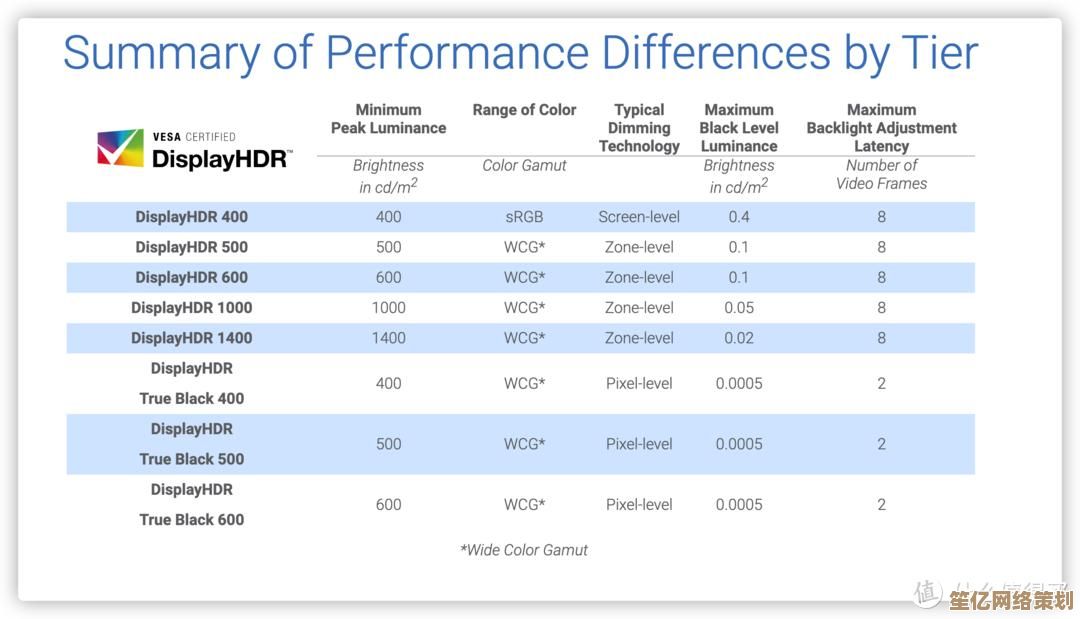
所以一定要确认:
- 在“多显示器设置”里选了“扩展这些显示器”。
- 拖动屏幕图标调整物理位置!比如我左边是竖屏,右边是横屏,就得把俩屏幕边界对齐,不然鼠标从左边移到右边会“卡”在半空中。
第三:缩放与分辨率——字体糊了?不是我眼花!
如果你像我一样主屏是4K、副屏是1080p,恭喜,缩放地狱来了😅,Win11虽然会自动推荐缩放比例,但经常副屏字体会糊(比如125%主屏+100%副屏)。
我的土办法:

- 尽量把主副屏设置成整数倍比例(比如200% / 100%);
- 如果糊了,去“高级缩放设置”里手动输入缩放值,重启explorer(任务管理器里右键重启它);
- 或者……狠心一点,全改成100%缩放,然后离4K屏远一点(视力保护警告⚠️)。
第四:任务栏与壁纸——小细节,大满足
Win11居然默认不把任务栏扩展到第二屏!我找了半天才发现要去“任务栏设置” → “任务栏行为” → 勾选“在所有显示器显示任务栏”。
壁纸也可以用不同图片——右键个性化→背景→选“图片”然后分别设置,我现在主屏是冷静代码壁纸,副屏是柯基屁股,精神分裂式工作氛围🐶。
优化技巧:藏在角落但超好用的小工具
- Win + Shift + 左右箭头:把窗口快速扔到另一个屏幕(摸鱼必备,老板路过时秒切);
- FancyZones(来自PowerToys):免费的分屏增强工具,拖窗口自动对齐网格,治好了我的排版强迫症;
- 夜间模式同步:如果一块屏调了色温另一块没调,眼睛会累——去“显示设置”里统一开关。
最后啰嗦两句
折腾双屏的初衷是提升效率,但别变成“折腾为目的”啊(像我一开始光摆弄壁纸就花了半小时),有时候简单点反而更专注——比如我现在副屏只开Notion和音乐,主屏干活,效率确实上来了。
如果你也试过双屏,欢迎交流还有哪些奇葩坑……或者推荐好用的竖屏壁纸啊!
本文由颜泰平于2025-10-04发表在笙亿网络策划,如有疑问,请联系我们。
本文链接:http://waw.haoid.cn/wenda/19330.html